Notion AI の使用方法: 効率をすばやく向上させる
7分。 読んだ
更新日
MSPoweruser の編集チームの維持にどのように貢献できるかについては、開示ページをお読みください。 続きを読む
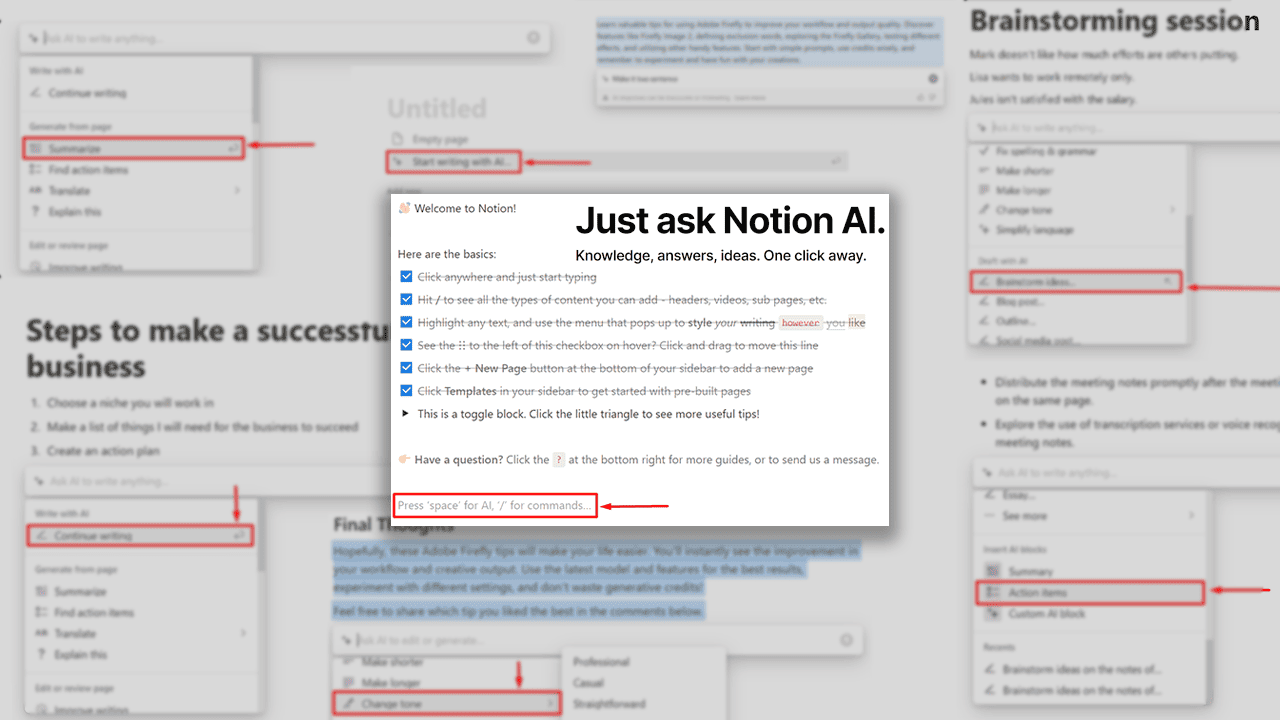
Notion AI の使用方法を調べていますか? さまざまな使用例をテストしたので、作業をより簡単にするために必要な情報がすべて揃っています。 Notion AI へのアクセス方法、Notion AI を使用する前に知っておくべきこと、およびそのメリットを説明する私の先導に従ってください。
Notion AI にアクセスするには?
Notion AI にアクセスするには、アカウントが必要です。
すでに Notion アカウントをお持ちの場合は、次のことができます。 この部分をスキップしてください.
- へヘッド 概念.so とをクリックしてください Notionを無料で入手
- 提供する メールアドレス とヒット メールを続ける
あるいは、Google または Apple アカウントを使用してサインアップすることもできます。 - 選択 Notion をどのように使用する予定ですか ヒット Continue.
- プラットフォームに慣れる 以前に使用したことがない場合。
それでおしまい! 必要なのは Notion アカウントだけなので、準備は完了です。 次のセクションでは、AI 機能の使用方法について詳しく説明します。
Notion AI の使い方
アカウントを取得したら、次のことを行うことができます 開いた 任意のドキュメントをクリックして、 改行、そしてヒットした スペース キーボードの。
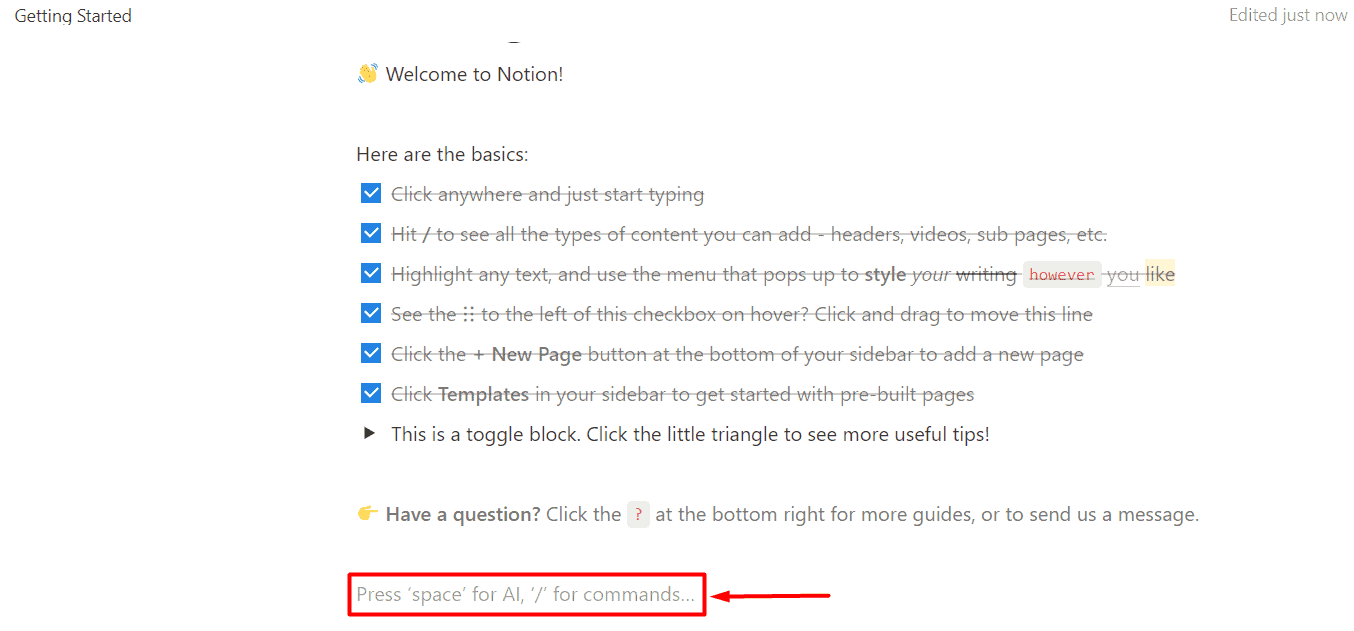
から使用したい機能を選択します ドロップダウンメニュー。 から始めます 要約する 「はじめに」ドキュメント。
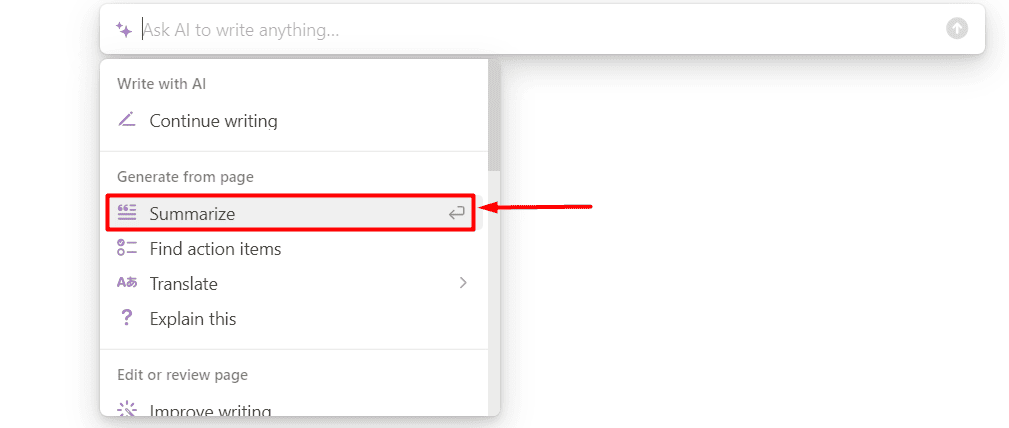
しばらくすると、Notion AI がそれぞれのドキュメントの概要を生成します。 さて、いくつかの選択肢があります。
- 終わり (出力には満足しています)
- 書き続けます (同じ出力をさらに増やしたい)
- もっと長くしてください(もっと長い出力が必要です)
- もう一度やり直してください (出力に満足できないので、新しいものが欲しい)
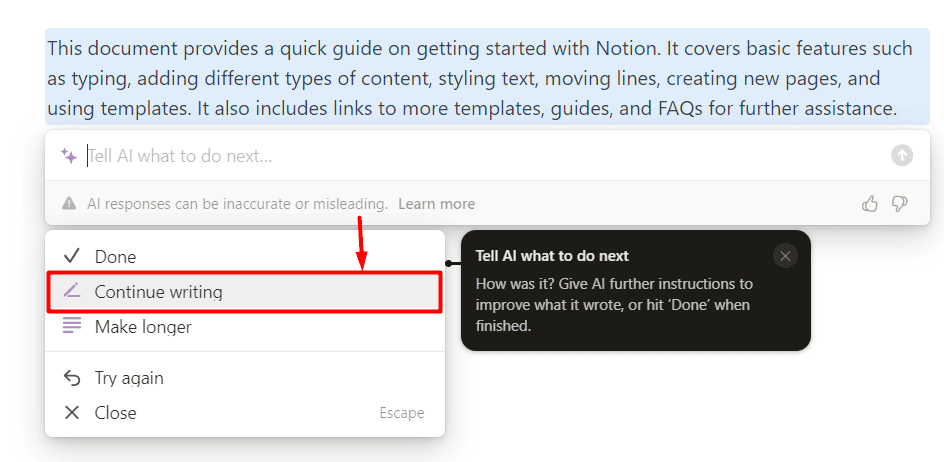
私は 書き込みを続けるオプション コンテンツの別の段落を取得しました。
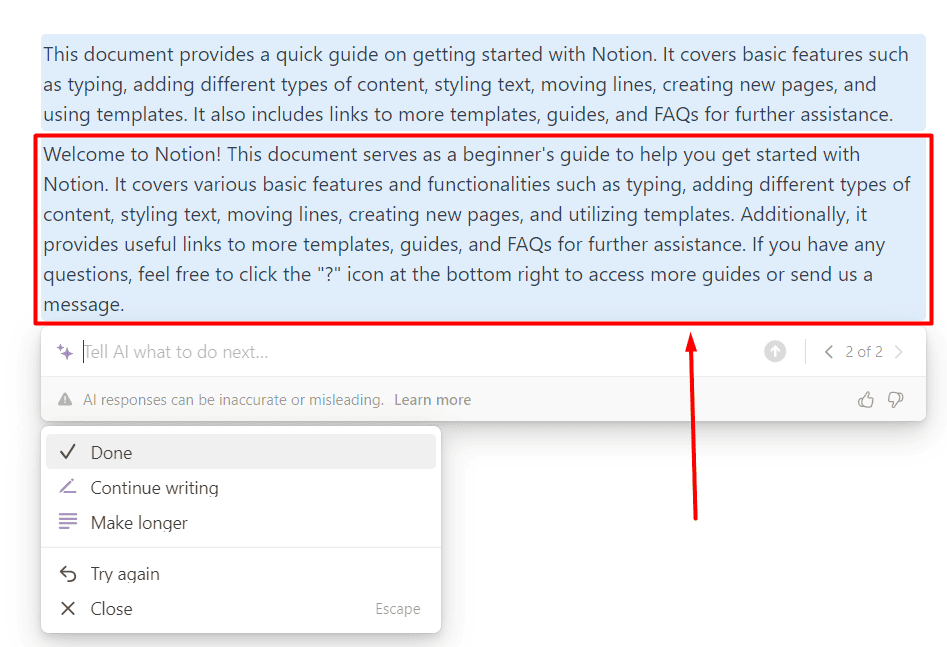
次の例では、 Adobe Firefly のヒント 記事。 新しいドキュメントにコンテンツを追加した後、新しい行をクリックして、 要約オプションを選択しました。 出力に満足できなかったので、Notion AI に XNUMX つの文にしてもらいました。
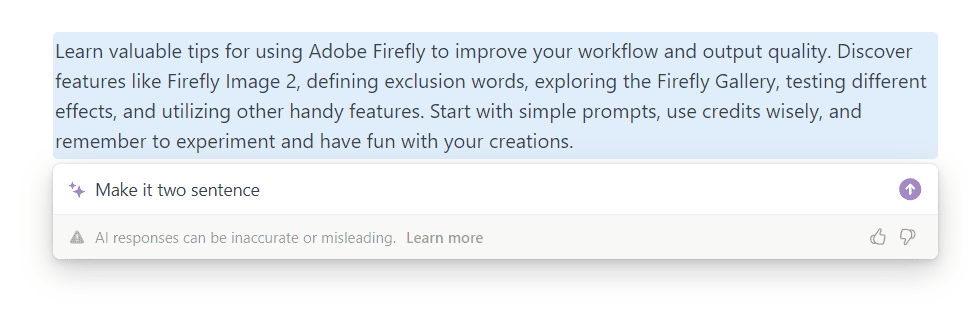
このようにして、長いガイドの簡潔な要約が得られました。 ただ、もっと遊び心のある声が欲しかったので、やはり不満でした。
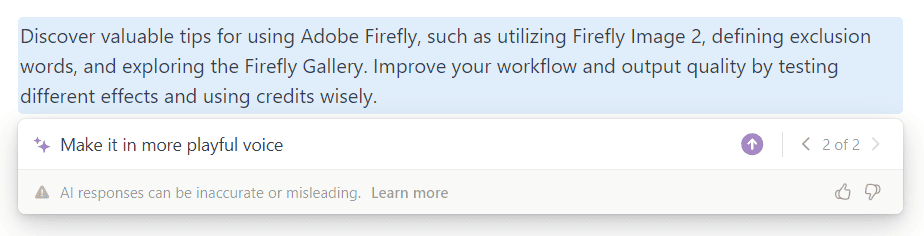
ついに、私は欲しかったものを手に入れました。

結論から言えば、次のようなものがあります。 Notion AI を使用する XNUMX つの方法:
- 組み込み機能を選択します (すでに細かく調整されているので、あまり考える必要はありません。)
- カスタム プロンプトを作成する (オプションは無限にありますが、最初のショットから完璧な出力が得られることを期待しないでください。)
言及する価値があるのは、出力の生成中に次のコマンドを使用できることです。 ESC 世代を止めるために、そして R キーボードで を押して再起動します。
両方を安全に組み合わせることができます (例でやったように)目標を達成するために。
Notion AI で何ができるのか?
前述したように、これらは Notion AI をどうするかについてのアイデアや提案の一部にすぎません。 カスタム プロンプトを作成できるため、ユースケースの制限がないことに注意してください。
メモを翻訳する
多言語を使用するチームやプロジェクトに取り組んでいる場合は、これが気に入るはずです。
- Notion ドキュメントを開き、新しい行に移動して、 スペース.
- 覆いかぶさります 翻訳します と 選択する 言語 文書を翻訳したいと考えています。
- どれでも使えます フィードバック機能含みます カスタム プロンプト.
デフォルトでは、Notion AI はドキュメント全体を翻訳します。 文書の一部分だけを翻訳するには、テキストを強調表示して、 AIに聞く、同じ機能 (翻訳) を使用します。
コンテンツのトーンを変更する
カスタム プロンプトを使用してコンテンツのトーンを手動で変更する方法をすでに紹介しました。 ただし、より信頼性の高い出力が必要な場合は、組み込み機能を使用することをお勧めします。 この機能は細かく調整されているため、複数のドキュメント間でトーンを一致させることが簡単になります。
- 変更したいテキスト部分を選択し、 AIに聞く.
- 覆いかぶさります トーンの変更 と 希望の音色を選択します。
- (オプション) 使用する カスタムプロンプト テキストをさらに微調整します。
- 出力に満足したら、 選択範囲を置換 オプションを選択します。
あるいは、「下に挿入」オプションを使用して、元のテキストを保持することもできます。
AI 機能は時々間違いを犯す可能性があるため、最終出力を必ず再確認してください。 虚偽の可能性が高い新しい情報には細心の注意を払ってください。
AI にトピックについて書いてもらう
何かについて文書を準備しなければならないが、どこから始めればよいかわからないと想像してください。 コンテンツの生成とドキュメントの保存に複数のツールを使用する代わりに、すべてに Notion AI を使用してみてはいかがでしょうか?
- 開く 空の文書 ノーションで。
- 現在地に最も近い AI を使って文章を書き始めましょう オプションを選択します。
- ドロップダウンリストから 適切なテンプレート 始めるために。
- テキストに必要な内容についていくつかの単語を書きます。
そんな感じで、Notion AI を使って Notion AI に関するセールスメールを書きました。 私の好みとしては少し長かったので、より簡潔にして行動喚起をもっと含めるように依頼しました。
また、より親しみやすい口調にしたかったので、以前レビューした機能と組み合わせました。
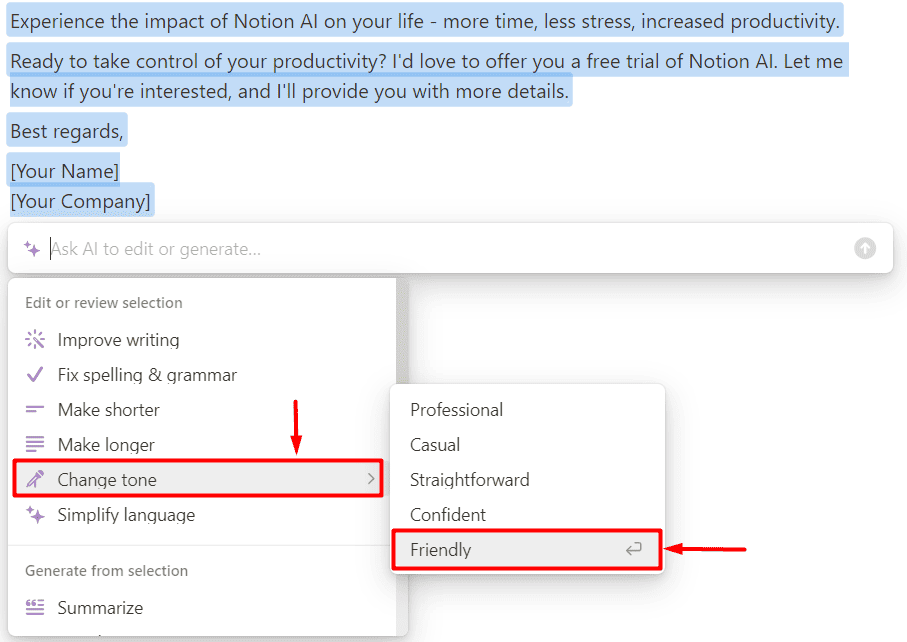
AI に停止した場所から続行するよう依頼する
時々、最新プロジェクトのインスピレーションの瞬間を受け取り、それを一度に書き留めようとすることがあります。 一瞬後には、何を書いているのかさえ分からなくなります。 この問題が発生した場合は、Notion AI の継続書き込み機能を使用して、正常な状態に戻してください。
- 作業中のページを開きます。
- ヒット スペース 新しい行で選択してください 書き続ける.
- 現在地に最も近い 書き続ける さらに必要な場合は、初期出力の生成後にオプションを使用します。
テキストの特定の部分を選択せずにこの機能を使用することをお勧めします。 こうすることで、Notion AI は目標をより深く理解し、より良い結果を提供できるようになります。
文書を簡単に要約する
長くて退屈な文書にうんざりしていませんか? Notion AIは、数多くのページからエッセンスを抽出する優れた機能を備えています。 選択してテキスト部分に使用することも、文書全体に使用することもできます。
- (オプション) を選択 テキストの一部 要約したいと思います。
テキストを選択しない場合、Notion AI がページ全体を要約します。 - 現在地に最も近い AIに聞く オプションをクリックして まとめる.
ここでも、カスタム プロンプトを介して概要に関する追加のフィードバックを提供できます。
効率的にブレインストーミングを行う
潜在的な問題について効率的に考えずにアイデアを思いつく人はほとんどいません。 有望な結果をもたらし、影響を与える可能性のある新しい現実を想像するには勇気が必要です。 このシナリオではあらゆるサポートが歓迎されるため、ブレインストーミング セッションに Notion AI を導入することをお勧めします。
- Notion AI の空のページをブレインストーミング セッションのメモとして使用します。
- クリックすると 改行 を押し スペース.
- 現在地に最も近い ブレーンストームアイデア オプションを選択します。
- メモなどを追加します。 コマンド拡張子.
実行可能な計画を立てる
私の観点からすると、これはおそらく Notion AI の最も強力な機能です。 メモを作るときは受け身で作ることが多く、なかなかとっつきにくいです。 良い計画は実行可能です。
- Notion でメモや計画が含まれるページを開きます。
- クリックすると 改行 を押し スペース.
- 下にスクロールして AI ブロックの挿入 セクションと選択 アクションアイテム.
- セットアップボタンをクリックすると、セットアップが開始されます 生成する
出力は、作業を完了するために使用できるチェックリストになります。 ほとんどの AI ツールは、付加価値を与えることなくテキストを長くしたり短くしたりすることを目的としているため、私はこの機能が大好きです。 Notion AI は、タスクを達成可能にするアクティブ言語を使用します。
あなたも興味があるかもしれません:
最終的な考え
これで、Notion AI の使用方法がわかりました。
国際的なチームやプロジェクトで作業している場合は、組み込みの翻訳機能を使用してください。 コンテンツのトーン機能を使用してページのトーンを調整し、Notion AI に書き込みによる貢献を依頼します。 どこに行けばよいかわからない場合は、AI に先導してもらいます。 あるいは、すでに持っているものの概要を取得することもできます。
Notion AI について私が気に入っている点は、ブレーンストーミングを効率的に処理し、メモを実行可能な計画に変換する方法です。 あなたは何が一番好きですか?

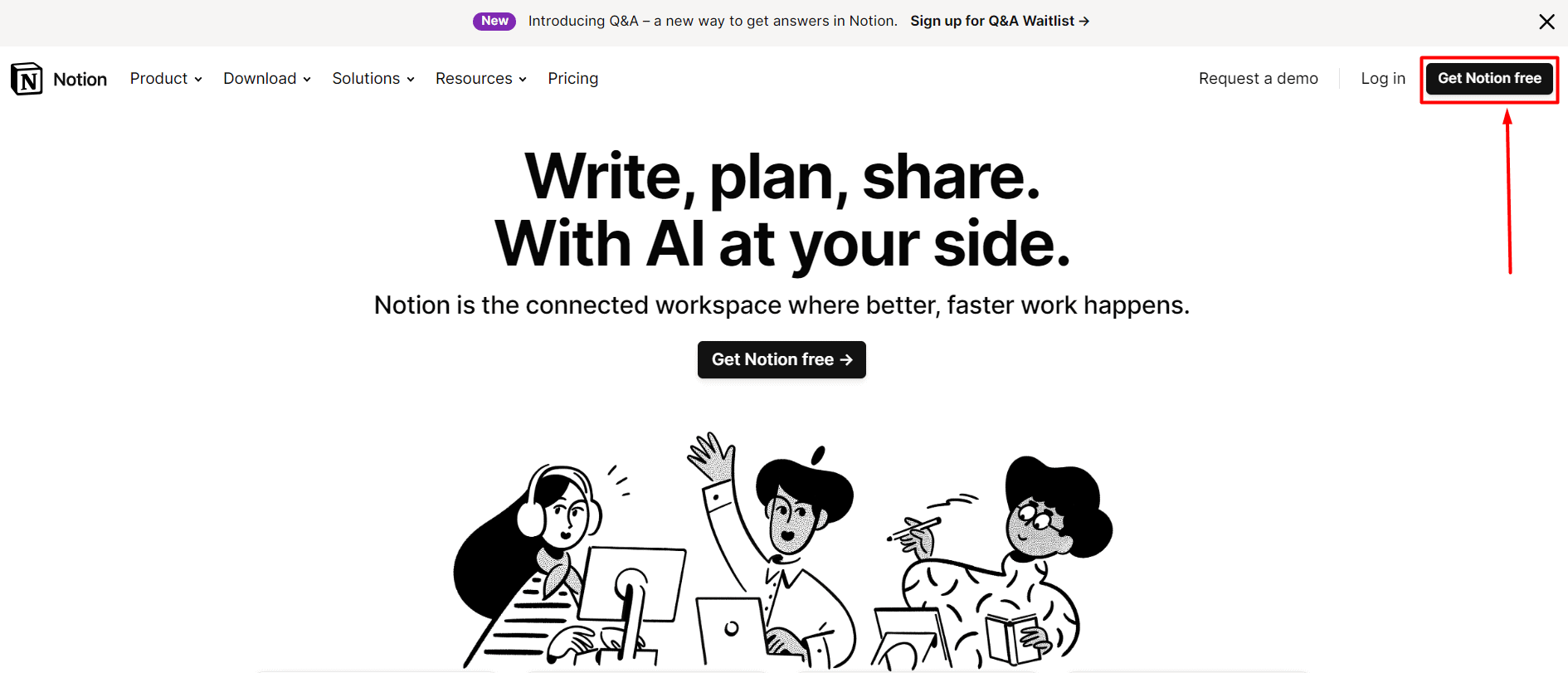
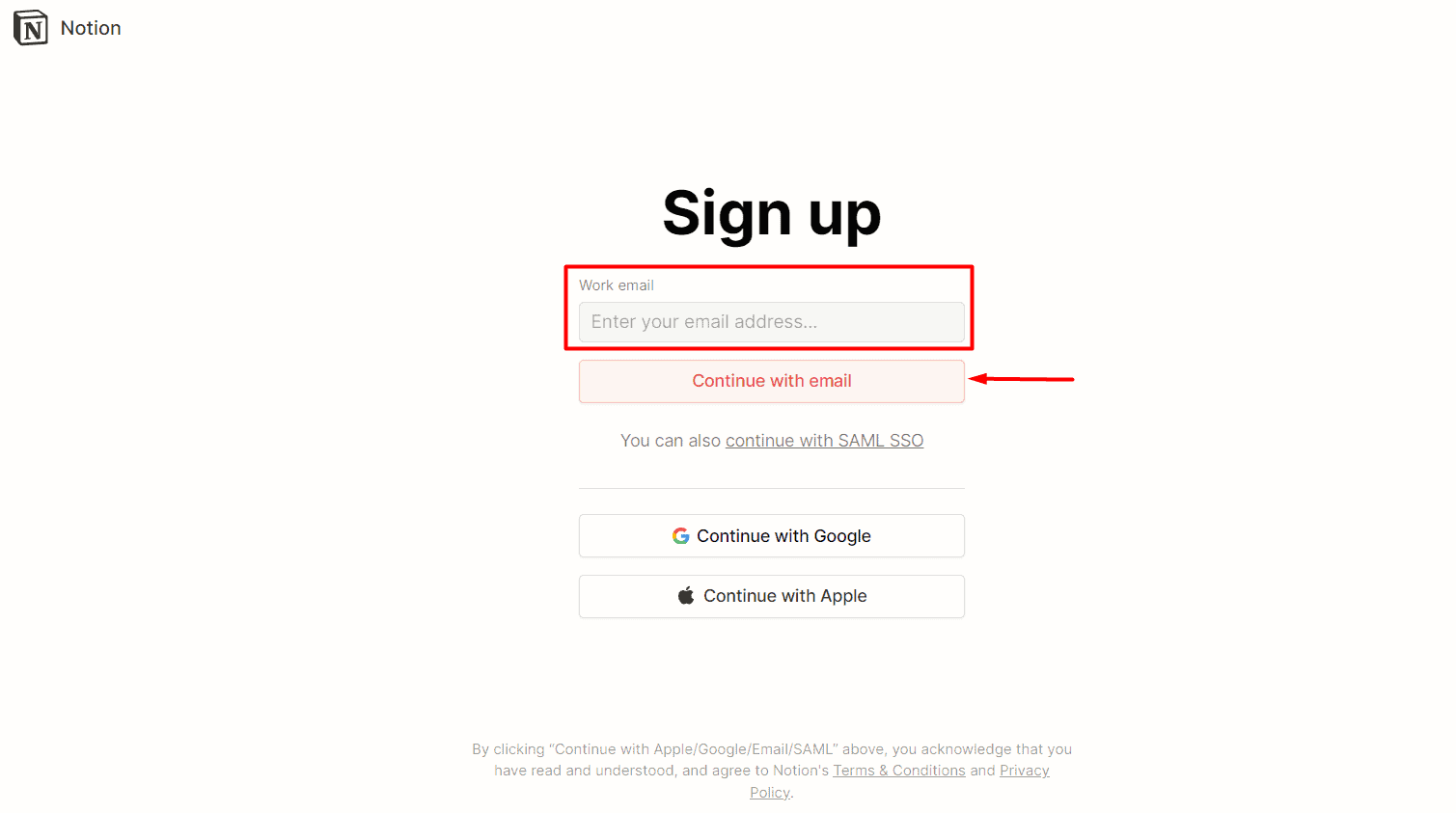
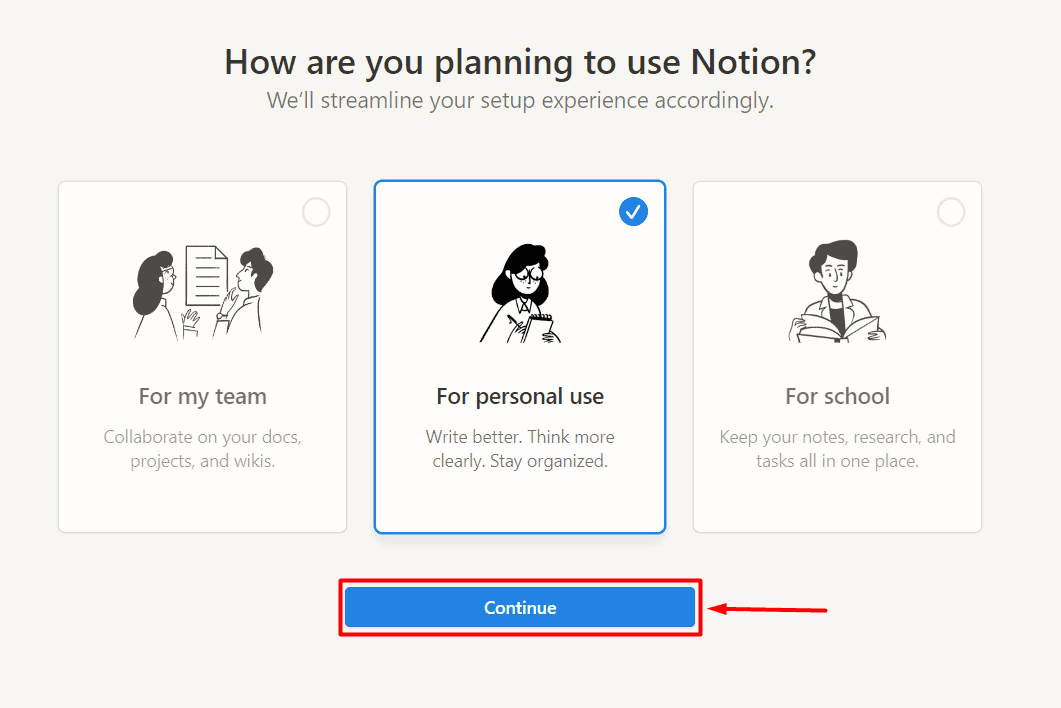

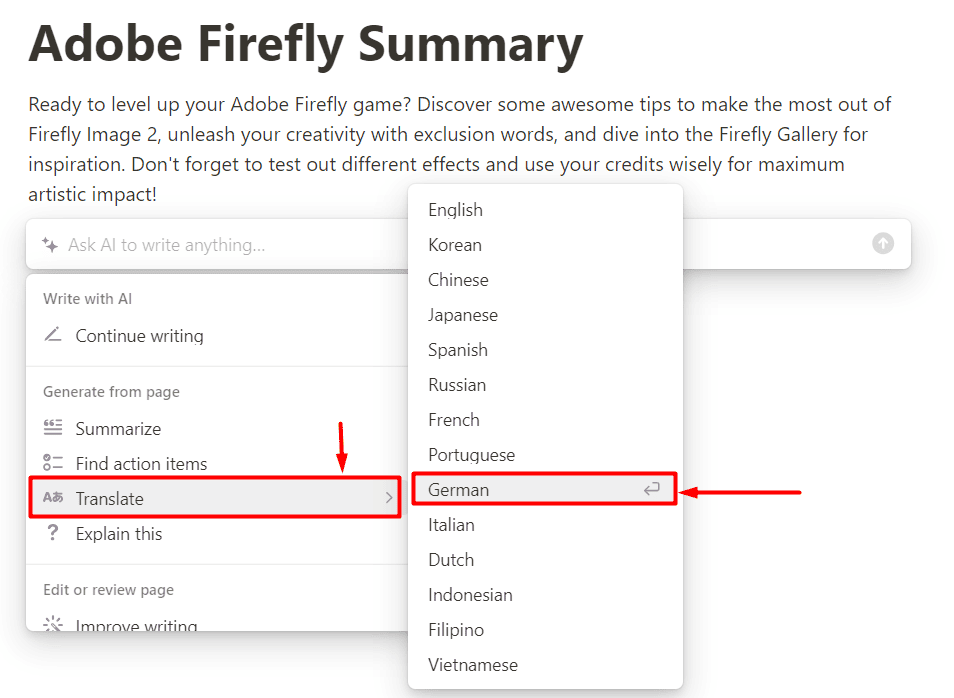
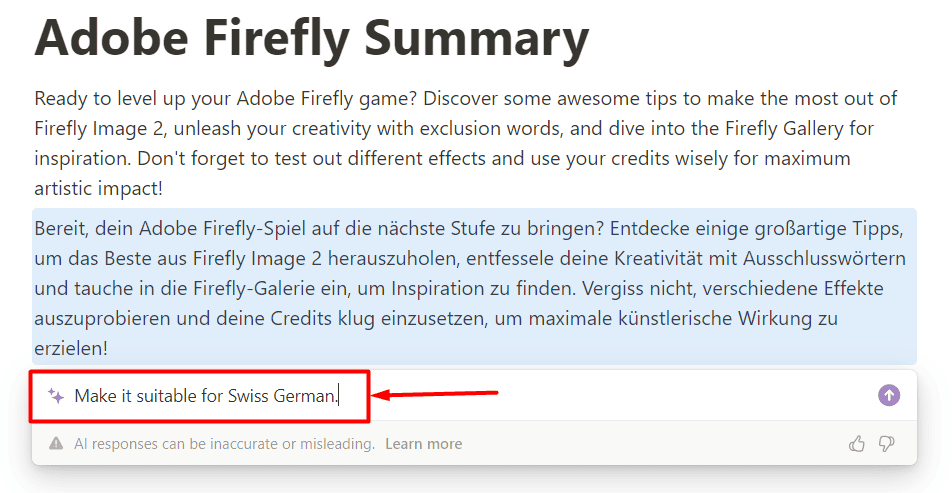
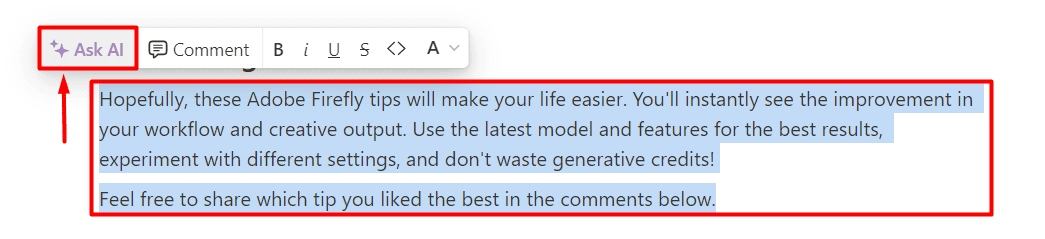
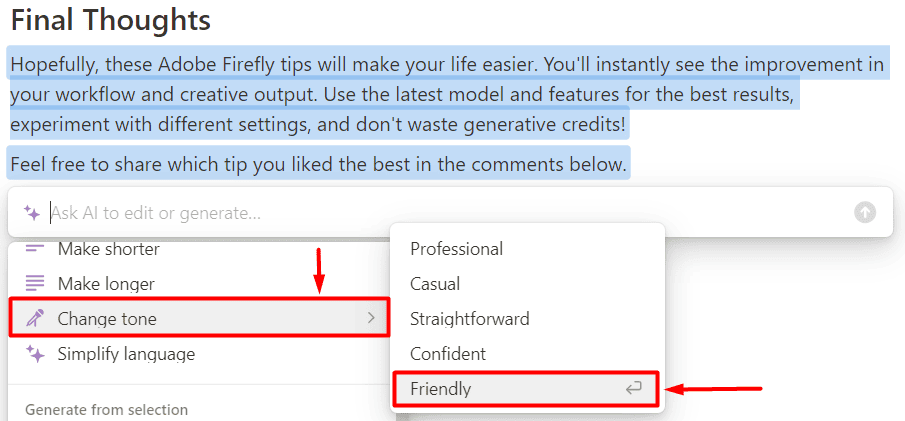
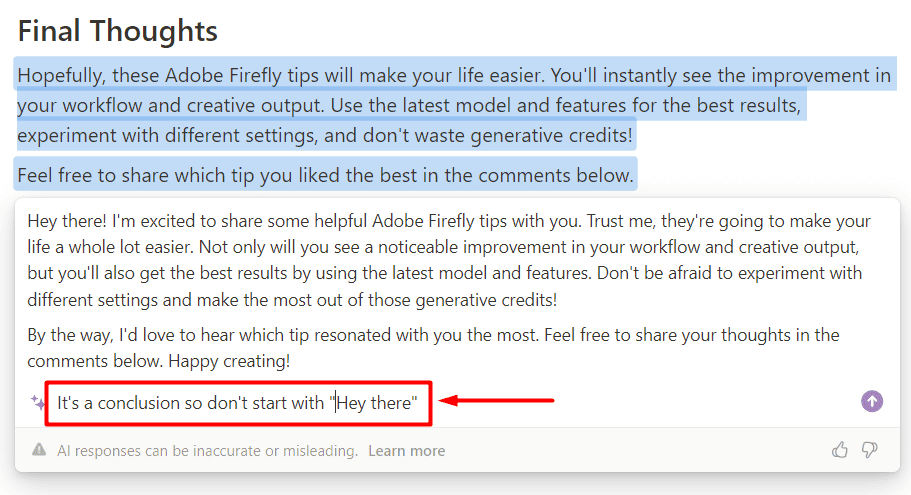
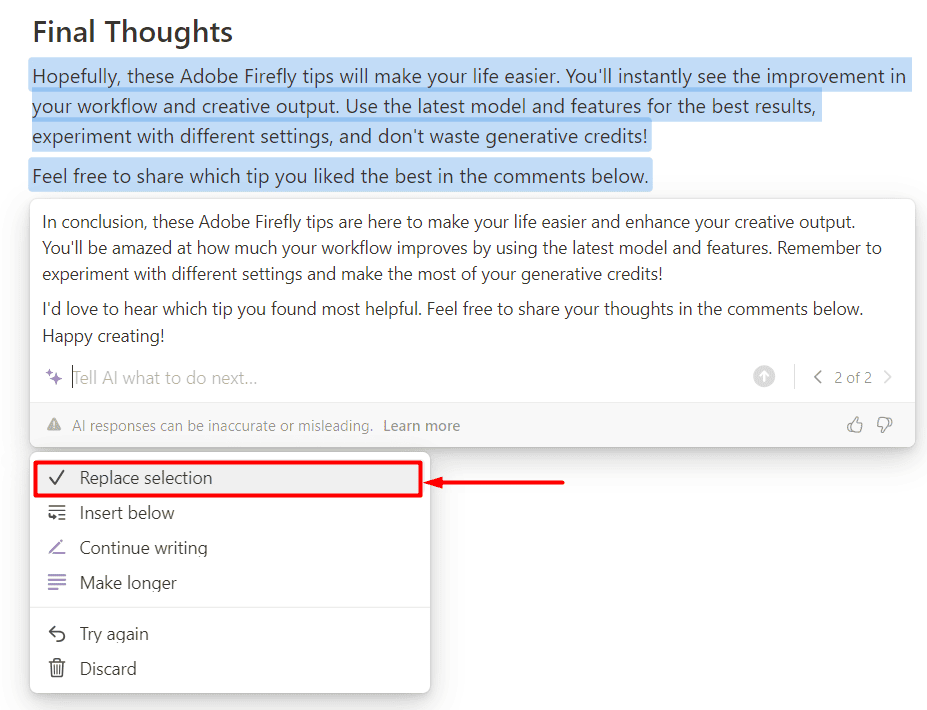
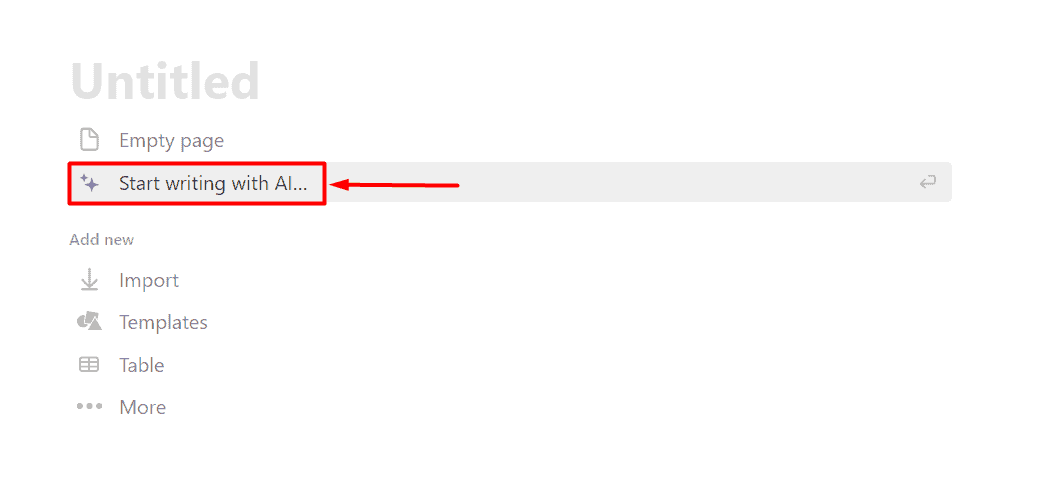
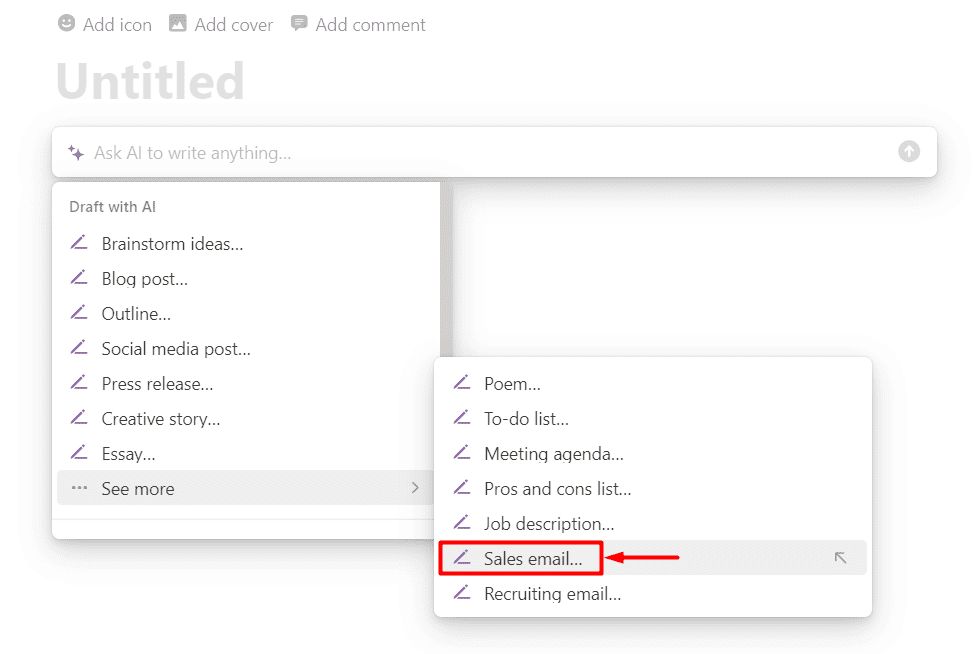
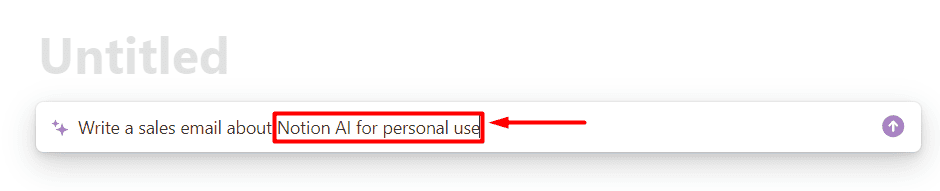
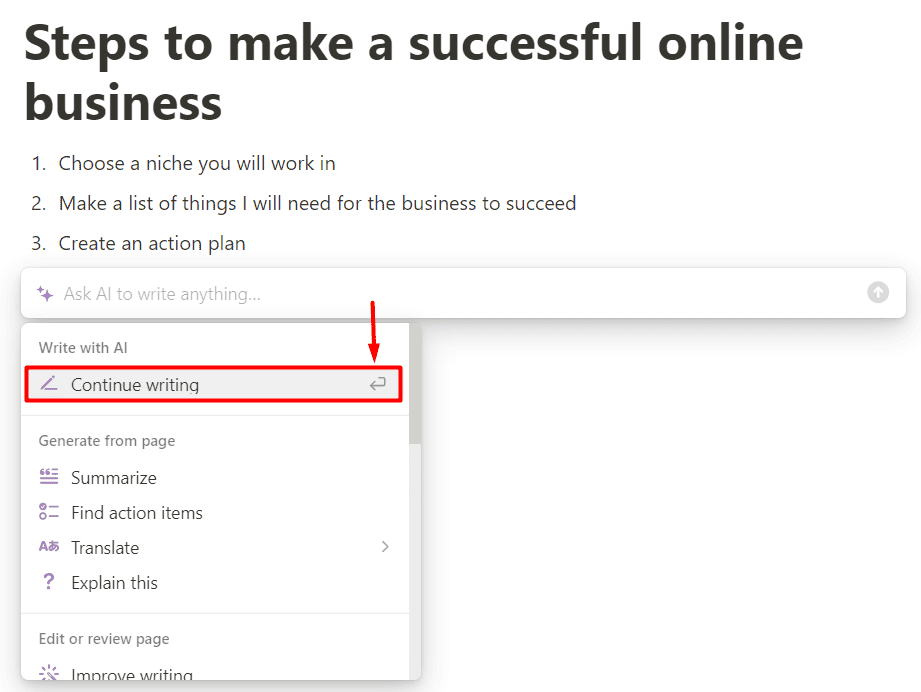
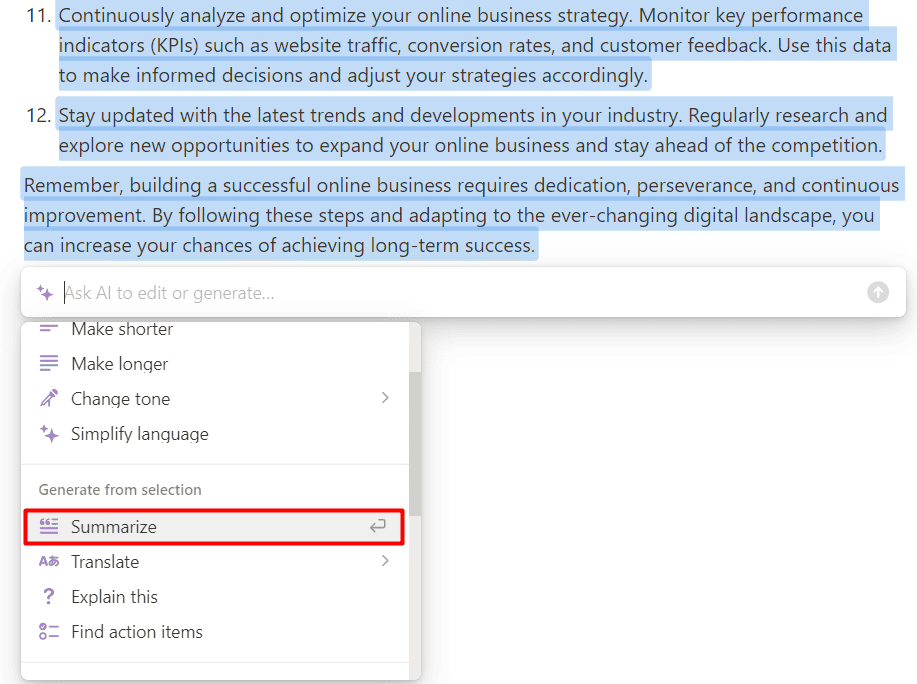
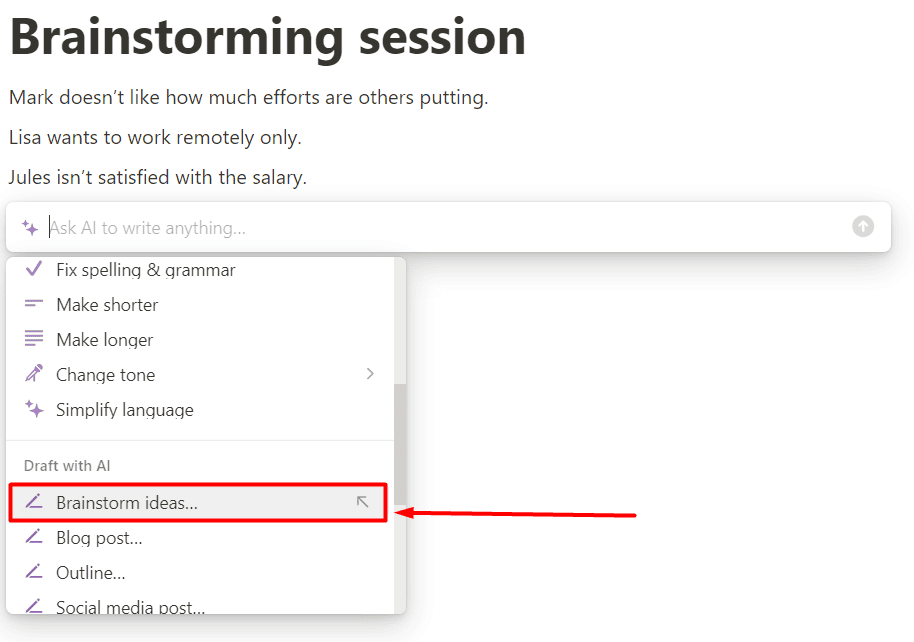
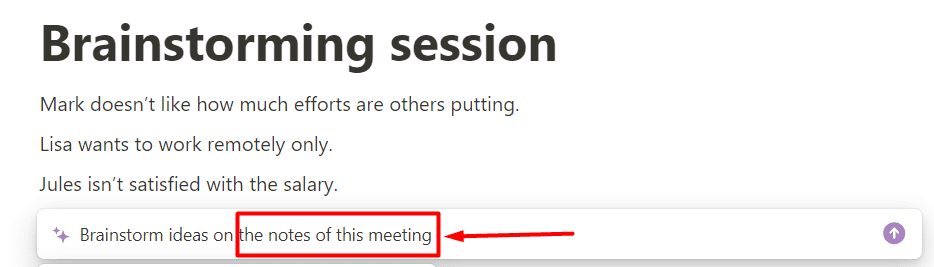
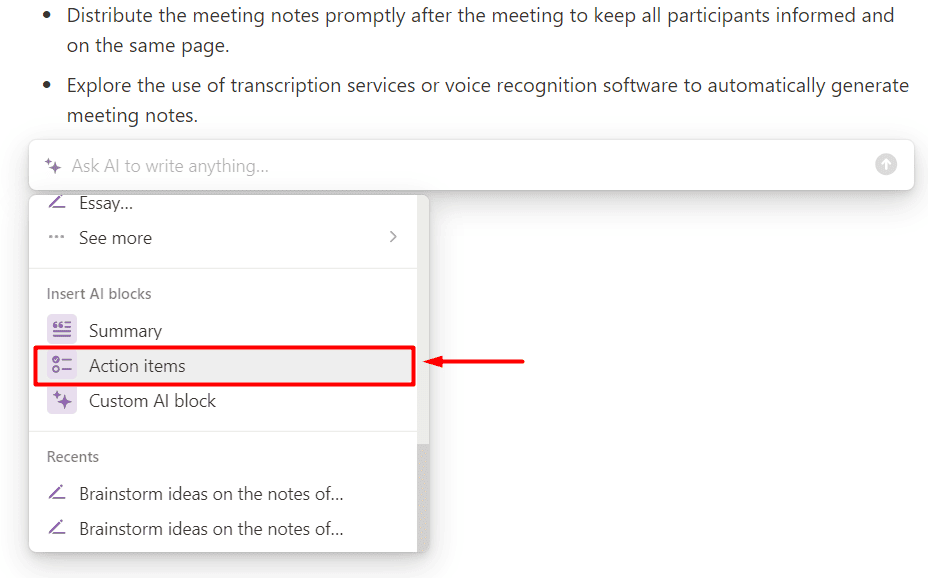
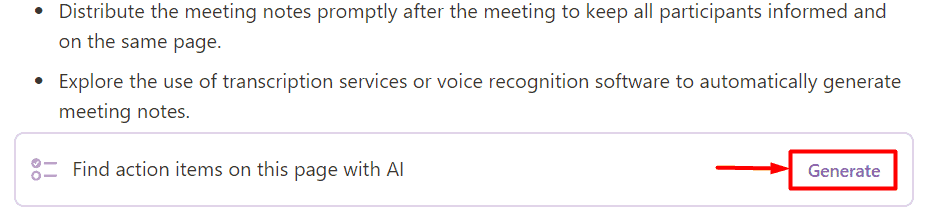








ユーザーフォーラム
0メッセージ